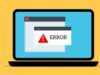Come ripulire il computer
Negli ultimi tempi hai notato che il tuo computer ha iniziato a rallentare parecchio, rendendoti complicate anche le operazioni più semplici. Non hai alcuna intenzione di cambiare a breve il tuo computer, per cui vorresti capire come poter risolvere il problema e dargli una “seconda vita”.
Come ormai ben saprai, a lungo andare, tutti i programmi che hai installato sul computer generano una gran quantità di file temporanei inutili che finiscono col rallentare le prestazioni del computer. Per mantenerlo sempre efficiente occorre quindi cancellare questi file e fare una costante attività di manutenzione del sistema. Inoltre, ti consiglio anche di effettuare una scansione antivirus, poiché anche un virus potrebbe essere la causa dei problemi del tuo computer.
Se non sai bene come procedere non ti preoccupare, perché di seguito ti darò alcune indicazioni utili su come ripulire il computer e renderlo nuovamente efficiente. Mettiti comodo, prenditi cinque minuti di tempo libero e prosegui con la lettura dei prossimi paragrafi. Non mi resta che augurarti una buona lettura e una buona pulizia!
Indice
- Come ripulire il computer da file inutili
- Come ripulire il computer da virus
- Come pulire il computer prima di venderlo
Come ripulire il computer da file inutili
Non vedi l'ora di scoprire come ripulire il computer da fine inutili? Allora direi di non perdere altro tempo in chiacchiere e dare un'occhiata alle soluzioni che sto per proporti qui di seguito.
Pulizia disco (Windows)
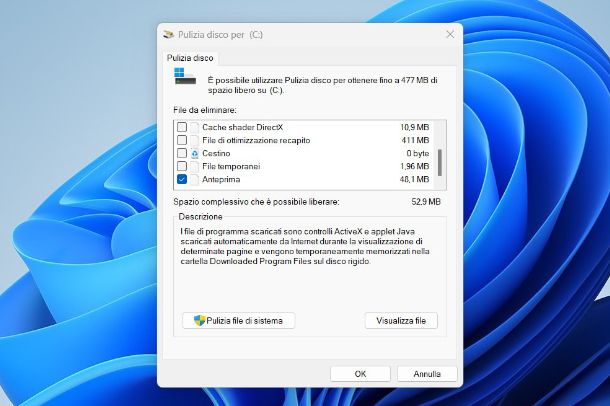
Il tuo computer Windows inizia ad arrancare e il disco è anche abbastanza pieno, per cui vorresti dargli una bella pulita. Allora in questo caso non devi far altro che sfruttare l'utility integrata all'interno del sistema operativo di casa Microsoft, ovvero Pulizia disco, presente anche nei più recenti Windows 10 e Windows 11.
Per usarlo, fai clic sul pulsante Start posto nella barra in basso, digita “pulizia disco” con la tastiera e fai clic sul primo risultato che appare in elenco. Nella finestra del programma apponi il segno di spunta su tutte le opzioni di tuo interesse, ad esempio File temporanei Internet, Cestino, File temporanei e Anteprima, poi clicca sul pulsante OK e conferma l'operazione facendo clic sul pulsante Eliminazione File per avviare la pulizia.
Se, però, desideri effettuare una pulizia più approfondita tramite questo strumento, ti basta fare clic sul pulsante Pulizia file di sistema e attende il calcolo della quantità di dati che potrebbe essere rimossa. Nella schermata che si apre, seleziona le opzioni di tuo interesse, ad esempio Pulizia di Windows Update, e clicca sul pulsante OK.
BleachBit (Windows/Linux)
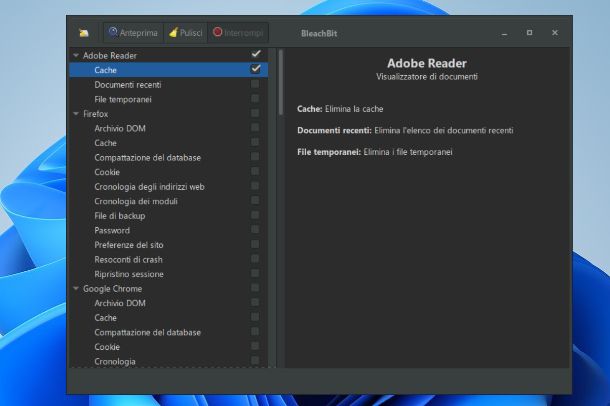
L'utility Pulizia disco di Windows non è sufficiente per le tue esigenze? Allora in questo caso ti consiglio di optare per il software BleachBit, che è completamente gratuito e open source.
Per scaricare il programma in questione devi recarti sul sito ufficiale, fare clic sul pulsante Download now e poi clicca sul link Windows o Linux, in base al sistema operativo in uso sul tuo computer. Per il proseguo del tutorial, ti mostrerò come usare il programma su Windows, per cui dopo aver cliccato sul link Windows, scegli se scaricare la versione installabile o quella portatile, che non necessita di installazione. Ti consiglio di utilizzare quest'ultima.
Una volta scaricato l'archivio contenente il programma, estrailo in una cartella di tua scelta e avvia il software facendo doppio clic sul file denominato bleachbit.exe. Giunto nella schermata principale del programma, ti basta impostare il segno di spunta su tutti i file che desideri rimuovere, divisi per i vari programmi installati, e avvia la pulizia facendo clic sul pulsante Pulisci posto in alto: fai clic sul pulsante Elimina dal pop-up che appare a schermo, per avviare la procedura di pulizia.
Ti ho parlato in maniera approfondita di questo software nel mio tutorial sui programmi per correggere errori PC gratis.
CleanMyMac X (macOS)
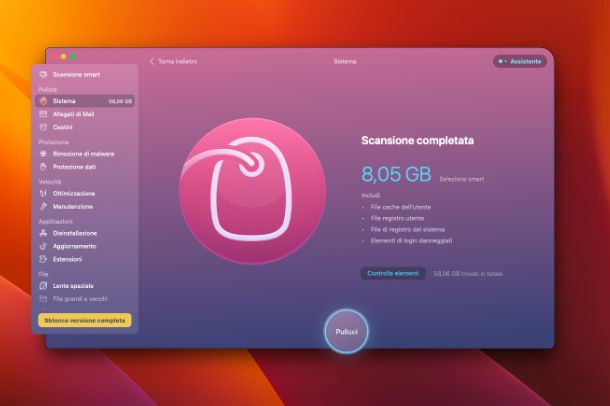
Ormai da diversi anni possiedi un Mac e sei sempre stato molto soddisfatto del suo funzionamento. Tuttavia, negli ultimi tempi hai notato che c'è qualcosa che non va, perché il tuo Mac inizia ad arrancare e anche il disco interno è quasi completamente pieno. Per questo motivo vorresti trovare un modo per poter rimuovere tutti i file inutili presenti al suo interno.
In questo caso ti consiglio di utilizzare l'applicazione CleanMyMac X, uno dei software più apprezzati per la manutenzione del Mac. Questo software è davvero ricco di funzionalità e, tra le altre cose, è in grado di cancellare i file inutili.
CleanMyMac X è compatibile con tutti i Mac dotati di macOS 10.10 o successivi. Il programma è disponibile al download gratuitamente con alcune limitazioni, che possono essere rimosse acquistando una licenza a pagamento, con prezzi a partire da 29,95 euro all'anno. In alternativa puoi optare per il servizio Setapp (realizzato dalla stessa azienda), il quale, tramite la sottoscrizione di un abbonamento mensile o annuale ti permette di accedere a diversi software a pagamento per Mac, tra cui CleanMyMac X. Per ulteriori informazioni, dai un'occhiata al mio tutorial su come funziona Setapp.
Per scaricare il programma, recati su questa pagina Web, clicca sul pulsante Scarica la versione gratuita e attendi il completamento del download. Successivamente, per procedere con l'installazione, apri il file dmg appena scaricato e trascina l'icona del programma nella cartella Applicazioni.
Per avviare il programma non devi far altro che premere sull'icona del Launchpad posta nella dock in basso e poi cliccare sull'icona del programma. Giunto nella schermata principale dell'applicazione, ti basta fare clic sulle voci Sistema, Allegati di Mail e Cestini presenti nel menu laterale e poi, per ognuna di essa, fare clic sul pulsante Scansiona. A scansione ultimata, puoi procedere con la pulizia facendo clic sul pulsante Pulisci.
Per ulteriori informazioni sul funzionamento di questo programma, dai un'occhiata al mio tutorial su come funziona CleanMyMac X.
Come ripulire il computer da virus
Negli ultimi giorni hai notato che il funzionamento del tuo computer è peggiorato drasticamente. Hai davvero paura che il tuo computer sia stato infettato da un virus, per cui ora vorresti capire come ripulire il computer da virus, non è vero?
Non ti preoccupare, sono qui proprio per aiutarti. Nel corso dei prossimi paragrafi ti indicherò alcuni software che potrebbero aiutarti a liberarti dei virus sul tuo computer.
Sicurezza di Windows (Windows)
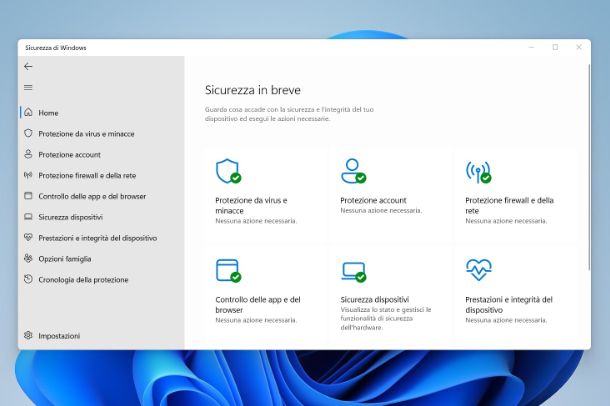
Se utilizzi un computer dotato di sistema operativo Windows 10 e Windows 11 puoi provare a rimuovere i virus presenti nel tuo PC utilizzando il software di protezione Sicurezza di Windows.
Questo software di protezione è già attivo di default e per accedervi ti basta fare clic sul pulsante Start (l'icona della bandierina) posto nella barra in basso, digita la parola “sicurezza” e clicca sul primo suggerimento che appare in elenco.
Giunto nella pagina principale del programma, denominata Sicurezza in breve, troverai un resoconto sullo stato di sicurezza del tuo PC. Per procedere con una scansione antivirus sul tuo computer, devi prima assicurarti che il database delle definizioni dei virus sia aggiornato. Per farlo, clicca sulla voce Protezione da virus e minacce, poi su Aggiornamenti della protezioni e infine sul pulsante Verifica disponibilità aggiornamenti: verrà effettuato un controllo degli aggiornamenti e, qualora fossero disponibili, procederà in automatico all'installazione.
Adesso puoi procedere con la scansione, per cui dalla pagina Protezione da virus e minacce, clicca sul pulsante Analisi veloce. Tuttavia, questo tipo di scansione dura pochi minuti e potrebbe anche non individuare eventuali minacce, Per sicurezza, dunque, ti consiglio di effettuare una scansione più approfondita. Per farlo, clicca sulla voce Opzioni di analisi, seleziona la voce Analisi completa e poi clicca sul pulsante Avvia analisi. In questo caso la procedura durerà un po', ma qualora venissero individuate potenziali minacce, verranno automaticamente bloccate e messe in quarantena.
Malwarebytes (Windows)

Se l'analisi effettuato tramite Sicurezza di Windows non ha portato risultati tangibili, puoi procedere a effettuare una scansione più approfondita utilizzando il software Malwarebytes Anti-Malware, che è molto rinomato per la rimozione dei malware dal PC. Il software in questione è gratuito se utilizzato per scopi personali, mentre se intendi utilizzarlo a livello aziendale dovrai necessariamente acquistare una licenza Business.
Detto questo, per scaricare il programma recati su questa pagina Web e clicca sul pulsante Download gratuito per avviare lo scaricamento del file di installazione. Maggiori info qui. Una volta completato il download, fai doppio clic sull'eseguibile ottenuto e procedi con l'installazione seguendo le indicazioni a schermo: clicca sul pulsante Installa, poi sulla voce Me o la mia famiglia, quindi sul pulsante Avanti e su Completata.
Completata l'installazione, procedi con la configurazione di Malwarebytes: clicca sul pulsante Inizia subito e poi su Skip quando ti viene proposto di provare la versione Premium dell'applicazione. Dalla schermata principale dell'applicazione, clicca sul poi pulsante Scansione e attendi il completamento della procedura, che potrebbe durare anche diversi minuti.
Una volta terminata la scansione, a schermo apparirà un resoconto con tutte le eventuali minacce individuate e rimosse dal tuo PC. Maggiori info qui.
CleanMyMac X (macOS)
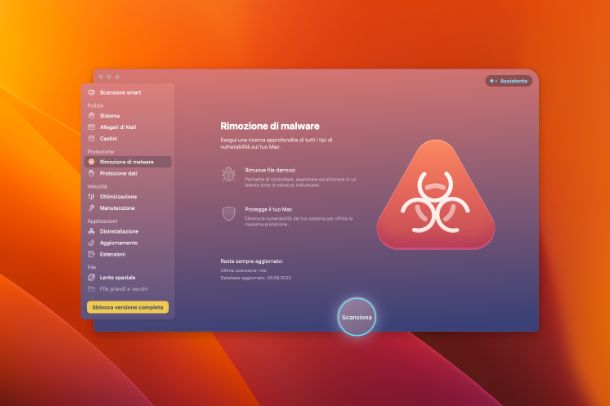
Su Mac è molto difficile incappare in un'infezione da virus. Tuttavia, questo non significa che macOS sia invulnerabile ai malware, per cui se noti problemi strani con il tuo Mac, il mio consiglio è quello di effettuare una scansione virus.
Per farlo, devi utilizzare nuovamente CleanMyMac X, di cui ti ho già parlato nel precedente paragrafo. Dalla schermata principale dell'applicazione, ti basta fare clic sulla voce Rimozione malware presente nel menu laterale e poi sul pulsante Scansiona. Facile, vero?
Come pulire il computer prima di venderlo
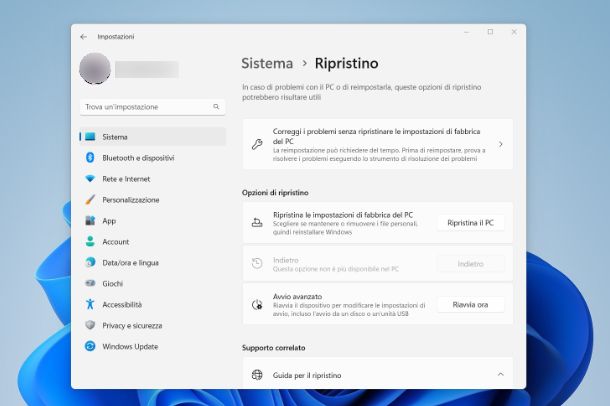
Alla fine ti sei deciso a cambiare il tuo PC e ne hai acquistato uno nuovo. Dato che il precedente è ancora perfettamente funzionante, hai deciso di venderlo per poterci guadagnare qualcosa. Prima di farlo, però, devi necessariamente rimuovere tutti i tuoi dati presenti al suo interno, ma vorresti evitare di doverlo fare manualmente. Per tale motivo, sei desideroso di capire come pulire il computer prima di venderlo.
Se utilizzi un PC dotato di sistema operativo Windows 10 o Windows 11, per poter rimuovere tutti i dati presenti nel tuo computer in un sol colpo ti basta fare clic sul pulsante Start posto nella barra in basso e poi cliccare sul pulsante Impostazioni (l'icona di un ingranaggio). Giunto nelle Impostazioni di Windows, fai clic sulla voce Sistema nel menu laterale e poi sulla voce Ripristino. Nella schermata successiva, fai clic sul pulsante Ripristina il PC posto nella sezione Opzioni di ripristino, di fianco alla voce Ripristina le impostazioni di fabbrica del PC, e scegli una delle opzioni presenti tra Mantieni i miei file o Rimuovi tutto, quindi attendi il completamento della procedura.
Se utilizzi un Mac, invece, ti basta aprire l'applicazione Impostazioni/preferenze di Sistema, andare in Generali e cliccare sulla voce Trasferisci o inizializza. Nella schermata che si apre, fai clic sul pulsante Inizializza contenuti e impostazioni e digita la password del Mac per proseguire. Nella schermata che si apre, decidi se effettuare o meno un backup tramite Time Machine, clicca sul pulsante Continua per due volte, digita la password del tuo ID Apple e attendi il completamento della procedura.

Autore
Salvatore Aranzulla
Salvatore Aranzulla è il blogger e divulgatore informatico più letto in Italia. Noto per aver scoperto delle vulnerabilità nei siti di Google e Microsoft. Collabora con riviste di informatica e cura la rubrica tecnologica del quotidiano Il Messaggero. È il fondatore di Aranzulla.it, uno dei trenta siti più visitati d'Italia, nel quale risponde con semplicità a migliaia di dubbi di tipo informatico. Ha pubblicato per Mondadori e Mondadori Informatica.